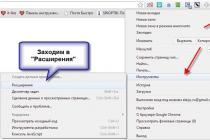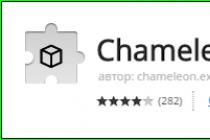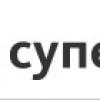Достаточно часто используется для маркировки списков, например. В рамках предлагаемого вашему вниманию материала будут описаны различные способы решения данной задачи. На основании их сравнения будет выбран тот, которым проще всего пользоваться на практике.
Стандартное решение
Наиболее простой ответ на вопрос о том, как набрать римские цифры на клавиатуре - это использование Она по умолчанию включена в каждой версии операционной системы «Виндовс», так что с процессом ввода проблем не должно возникнуть. Единственное, что нужно знать в таком случае - это набор цифр, которые в данной системе счисления используются. Сюда входят:
- «1» - это цифра «I» (альтернатива - английская буква «И»).
- «5» - это число «V» (в том же самом алфавите это «В»).
- «10» - это «Х» (можно поставить русскую «Х» или английскую «Икс»).
- «50» - обозначается как «L» (в латинской раскладке каждой клавиатуры она присутствует).
- «100» - это «С» (в этом случае все аналогично «10»).
- «500» - обозначается как «D».
- «1000» - в латинском счислении «М».
Комбинируя эти цифры, можно получить любое число. При этом стоит отметить один важный нюанс. Если перед большим числом находится меньшее, то оно вычитается из него. Например, IV - будет 4 в арабском исчислении. А вот если все наоборот, после большего находится меньшее, то все суммируется. Как пример, можно привести 6 - VI. Зная эти правила, понять, как набрать римские цифры на клавиатуре, не составляет особого труда. Только вот не всегда все это можно помнить. В таких случаях лучше всего сделать шпаргалку и при наборе таких чисел пользоваться ею.

ASCII-коды
Альтернативным способом ввести римские цифры на или стационарного компьютера является использование так называемых ASCII-кодов. То есть те же самые английские буквы можно набрать комбинацией клавиш ALT и последовательным набором комбинации арабских чисел на расширенной клавиатуре (не забываем о том, что ключ Num Lock должен быть во включенном состоянии). Возможные комбинации кодов указаны в таблице 1. Использование данного способа значительно все усложняет, поэтому проще применять на практике тот, который был приведен ранее.
Таблица 1.
ASCII - коды набора римских чисел.
Арабская цифра | Римская цифра | ||
"Ворд"
Наиболее просто латинские цифры на клавиатуре набрать в "Ворде" или любом другом офисном приложении. Для этого в данной группе приложений предусмотрена специальная функция. Порядок набора в данном случае следующий:
- Нажимаем комбинацию клавиш Ctrl и F9.
- Далее запустится специальная функция пересчета и появятся скобки {}. В них нужно набрать следующее =нужное_арабское_число\*ROMAN.
- Затем нажимаем F9.
- После этого наше арабское число преобразуется в римское.
Приведенный алгоритм действительно проще ранее описанных. Но у него есть один существенный недостаток - работает он только в офисных приложениях, и если нужно в фотошопе набрать какое-то римское число, то им уже невозможно воспользоваться. В крайнем случае можно нужное число набрать здесь. Затем выделить с помощью манипулятора, скопировать и затем вставить в другое приложение.

Резюме
В рамках данного материала были предложены различные способы того, как набрать римские цифры на клавиатуре. Сравнив их, можно прийти к выводу, что проще всего использовать английский алфавит, в котором есть все необходимые числа. Такое решение работает во всех без исключения приложениях. Единственный его недостаток - это необходимость знать цифры данной системы счисления. Но этот вопрос можно решить. Если часто приходится пользоваться римскими числами, то вы и так запомните их. Ну а в крайнем случае можно сделать черновик, который значительно упростит данную задачу.
Многие пользователи обеспокоены вопросом о том, как поставить римские цифры в ворде. Они могут пригодиться, как в нумерации пунктов в документах, так и в процессе написания текста, чтобы указать тот или иной век.
Благодаря римским цифрам, любой документ может приобрести читабельность.
Итак, существуют следующие варианты внесения римских цифр в документ:
- Нумерация по списку;
- Написание по-английски;
- Автоматическое написание программой;
- Вставка символов.
Нумерация цифр в ворде по списку
Итак, первым способом, требующим римских цифр, является формирование нумерованного списка. Например, в ходе создания документа, имеющего несколько пунктов.
Прежде всего, следует выделить необходимые пункты. После этого во вкладке «Главная», зайдя в раздел под названием «Абзац», выбрать пункт «Библиотека нумерации» и указать, что конкретно это необходимо сделать римскими цифрами.

Прописываем по-английски
Это, пожалуй, один из наиболее легких методов, если стоит задача поставить один римские числа. Каждый юзер может напечатать их самостоятельно. Для следует лишь переключить язык на английский, посредством одновременного нажатия клавиш ALT и SHIFТ .
Теперь обратим внимание на написание римских чисел:

Таким образом, способ невероятно легкий – удерживаем клавишу Shift и набираем нужное нам число (точнее латинские буквы).
Как поставить римские цифры в ворде
Третий метод достаточно хитрый, однако вместе с тем, невероятно удобный. А его удобство состоит в том, что не будет необходимости самостоятельно продумывать набор римских чисел. Для этого существует волшебная формула в Word.
Рассмотрим представленный метод поэтапно:
- Наводим курсор на необходимый участок.
- Нажимаем одновременно клавиши CTRL и F9.
- В возникших фигурных скобках ставим значок равенства: { = }
- Затем прописываем число, которое следует преобразовать. Пусть это будет минувший год: { =2016 }
- Печатаем косую черту \
- Ставим звездочку * и по-английски прописываем ROMAN. Если напечатаем маленькими буквами данное слово, то и римские буквы также будут маленькими. Вот наш пример: { =2016\*ROMAN }
- Для того, чтобы подействовала формула, необходимо кликнуть по клавише F9
Если вы сделали все верно, у вас высветятся заветные знаки.
Вставка символов
Ну и последний вариант. До какой степени он удобен, судить вам.
- Зайдите во вкладку «Вставка» , найдите в ней раздел «Символы» и соответствующий пункт под названием «Символ» , а непосредственно в нем кликните «Другие символы» .
- Теперь же в открывшемся окошке следует отыскать нужный вам символ и нажать на кнопку «Вставить» . И так далее, до тех пор пока не будут вставлены все необходимые символы.
Вот нами и были рассмотрены все 4 метода как поставить римские цифры в ворде. Какой именно для вас наиболее оптимальный – напишите в комментах.
Обычно мы пользуемся арабскими цифрами, но при нумерации научных статей или написании исторических текстов порой приходится возвращаться к символам, которые использовали еще древние римляне. Написать римские цифры в Ворде реально, даже несмотря на то, что на клавиатуре нужных знаков нет. Однако есть целых три способа устранения этого недостатка.
Использование английской раскладки
Самый простой и часто используемый способ написать римские цифры в документе Word – переключить раскладку на клавиатуре и составить нужные значения из латинских букв.

Минус этого способа в том, что для его применения требуется знание римской системы счисления. В принципе, это не так сложно, но большинство пользователей знает, как пишутся только простые числа. Если счет идет на сотни или тысячи, неизбежно возникнут трудности
Конвертация через формулу
Чтобы не запоминать, как пишутся большие числа римскими цифрами, и не вводить значения вручную латинскими буквами, воспользуйтесь специальной формулой. Да, в Word тоже есть формулы: не такие функциональные, как в Excel, но чрезвычайно полезные.

Не забывайте делать пробелы – должно получиться вот так { =541\*Roman }. Если пробелов между скобками и формулой не будет, то Word покажет наличие синтаксической ошибки.
Выбор формата нумерации
Если римские цифры нужны для использования в нумерованном списке, то перечисленные выше способы не подойдут. Благо, среди функций Word есть изменение формата нумерации. Познакомимся с ним поближе:

Возле первой строчки списка появится цифра «i». При нажатии клавиши Enter и вводе последующих пунктов перечисления нумерация будет автоматически продолжаться – i, ii, iii, iv и так далее, пока не закончится список.
Печатая в Ворде зачастую необходимо по содержанию текста воспользоваться римскими цифрами. Это может быть оформление оглавления, перечисления и просто вставка нужного числа в контексте. Особенно римские цифры необходимы в текстах где приводятся исторические события. В Word существует несколько вариантов вставки необходимых римских цифр.
Латиница и римские цифры
Просто перейдя на английский язык, заглавными буквами печатаем необходимое римское число. Ведь латиница, которую используют для их написания, совпадает с ним. Единицы здесь отображаются «I», пять «V», десятки «X», сотни «C», тысячи «M». При таком способе необходимо знать как правильно написать нужное число.
Автонумерация римскими цифрами
Для начала напечатать весь текст, который впоследствии должен быть пронумерован римскими цифрами. Произвести его выделение. А затем наведя на него курсор кликнуть правую клавишу мыши. Появиться меню, в котором необходимо выбрать «Нумерация», а в открывшемся подменю «Библиотека нумерации» выбрать квадрат с римской нумерацией. Произойдет автоматическое выставление нужного количества номеров. Можно проделать это на первом предложении, тогда нумерация следующей строки будет происходить автоматически при нажатии «ENTER».
Вставка римской цифры через символы
Зайдите в ленте панели меню «Вставка» и откройте «Символы». В «Набор» выберите «основная латиница». Вставьте нужную комбинацию символов, соответствующую необходимой римской цифре. Также, если сначала сверху листа вставить все необходимые символы, можно в дальнейшем пользоваться через их «Копирование» и в нужном месте «Вставка».
Сочетание клавиш для вставки римских цифр
Примените сочетание функциональных клавиш. В этом случае знать как пишется римское число необязательно. Нажав Ctrl+F9, в местоположении курсора появятся фигурные скобки. В которые нужно вписать {=нужное число\*ROMAN}, и нажать F9, автоматически появиться соответствующее римское число. Его впоследствии можно корректировать наведя курсор и кликнув правой кнопкой мыши. В появившемся меню выбрать «Коды/значения полей» которое вернет к исходному варианту. Изменив число и нажав F9 получите искомый результат. Пример: {=2137\*ROMAN} соответствует MMCXXXVII. Здесь нужно учесть что набрав roman получится mmcxxxvii.
Римская система нумерации — это порядок написания чисел с помощью латинских букв, обозначающих десятичные разряды (I = 1, X = 10, C = 100, M = 1000) и их половины (V = 5, L = 50, D = 500). Римская нумерация использовалась в Европе в течение 2-х тысячелетий, пока в 18 веке ей на смену не пришла более удобная — арабская, существующая и в настоящее время.
В современной письменности римские цифры не используются на постоянной основе, но иногда могут употребляться для обозначения дат, веков, порядковых числительных, или нумерованных списков. Программа для работы с текстами и документами Microsoft Word предусматривает возможность использования как арабских, так и римских цифр. В качестве примера попробуем написать римские цифры в Ворде.
Быстрая навигация по статье
Латиница
Так как римские цифры отображаются в виде букв латинского алфавита, для их написания достаточно выбрать английский язык в языковой панели и использовать заглавные буквы.
Нумерованные списки
Нумерация римскими цифрами встречается достаточно часто. Чтобы таким образом пронумеровать список необходимо:
- Выделить часть или весть текст предполагаемого списка;
- Кликнуть правой кнопкой мыши;
- В появившемся меню выбрать пункт «Нумерация» (также можно выбрать значок «Нумерация» в закладке «Главная» на «Ленте инструментов»);
- В Библиотеке нумерации выбрать квадрат с изображением списка с римскими цифрами;
- Если список необходимо продолжить, при нажатии клавиши "Enter" следующий пункт будет нумерован в выбранном ранее формате, т.е. римской цифрой.
Вставка символа
В Ворде можно вставить в текст различные символы, отсутствующие на клавиатуре:
- В «Ленте инструментов» необходимо выбрать закладку «Вставка» и нажать на значок «Символ»;
- В меню «Набор» выбрать «Основная латиница»;
- Выделить подходящий символ и нажать кнопку «Вставить».
Сочетание клавиш
Применение сочетания клавиш в Ворде — удобная и полезная функция. В данном случае, в отличие от всех описанных выше способов, необязательно знать правильное написание римских чисел:
- Необходимо одновременно нажать клавиши Ctrl+F9;
- В появившиеся фигурные скобки вписать число арабскими цифрами и функцию ROMAN — {=нужное число*ROMAN}
- Нажать F9 и римское число появится автоматически;
- При необходимости корректировки, навести курсор и кликнуть правой кнопкой мыши;
- В появившемся меню выбрать «Коды/значения полей» — значение вернётся к прежнему виду и будет доступно для редактирования;
- После редактирования нажать F9.